Författare:
Monica Porter
Skapelsedatum:
18 Mars 2021
Uppdatera Datum:
1 Juli 2024
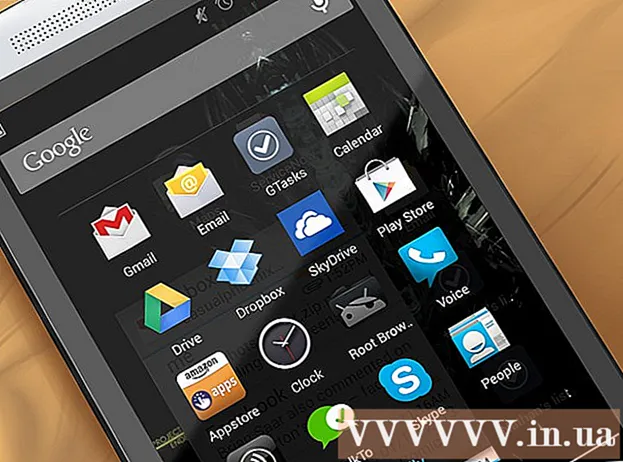
Innehåll
Har du glömt ditt lösenord eller mönster för att komma åt din HTC-smartphone? Android har ett inbyggt sätt att kringgå låsskärmen om du har rätt Google-konto. Om det misslyckas är det enda alternativet att starta om enheten till fabriksinställningarna. I andra fall kan du komma åt din telefon efter några minuter.
Steg
Metod 1 av 2: Logga in med Google-konto
Testa PIN-koden eller mönsterlåset fem gånger. För att komma förbi låsskärmen måste du ange lösenordet fem gånger. Telefonen låses igen och ger dig möjlighet att logga in med alternativet.

Tryck på "Glömt lösenord" eller "Glömt mönster". Inloggningsskärmen för Google-kontot visas, så att du kan logga in genom att tillhandahålla den Google-kontoinformation som är kopplad till din telefon.
Ange din Google-kontoinformation. Ange ditt Google-kontonamn och lösenord. Det här bör vara det konto du använde när telefonen först konfigurerades. Om du inte kommer ihåg ditt Google-lösenord kan du återställa det genom att försöka logga in på Googles webbplats med en dator.- Se till att du är ansluten till ett mobilnätverk eller WiFi. För att logga in på detta sätt måste din enhet vara ansluten till internet. Om flygplansläget är på, tryck och håll ned strömbrytaren tills strömmenyn visas. Klicka på flygplansikonen för att stänga av flygplansläget.

Ange ett nytt lösenord. Efter lyckad inloggning, ställ in ett nytt lösenord för skärmlås så att du kan fortsätta att låsa och komma åt din enhet säkert. Tryck på appen Inställningar eller Inställningar och välj att låsa din telefon med en PIN-kod, ett mönster eller ett lösenord. annons
Metod 2 av 2: Starta om telefonen
Stäng av telefonen. För att gå till återställningsmenyn måste du starta om telefonen som är avstängd. Håll strömbrytaren intryckt tills strömmenyn visas. Klicka på ikonen Ström för att stänga av telefonen. Om du startar om telefonen raderas all data inuti, så detta ses som en sista ansträngning.
- Om telefonen står "kan du stänga av strömmen genom att ta bort batteriet från baksidan.
Öppna återställningsmenyn. Håll volym ned-knappen nedtryckt och håll sedan ned strömbrytaren. Håll båda knapparna i 30 sekunder. När Android-bilden visas kan du släppa tangenterna.
Fortsätt till fabriksåterställningssteget. Använd volym ned-knappen för att navigera i menyn. Välj "Fabriksåterställning" och tryck sedan på strömbrytaren för att fortsätta. Fabriksåterställningen tar några minuter.
- När fabriksåterställning har valts raderas data i maskinen.
Logga in och återställ telefonen. När fabriksinställningarna har återställts kommer du att bli ombedd att återställa telefonen som den var när du först köpte den.Om du loggar in på det Google-konto som är kopplat till din telefon och du har aktiverat säkerhetskopiering tidigare återställs dina gamla inställningar.
- Du kan ladda ner alla appar som köpts via Play Store så länge du använder samma konto.
- Alla kontakter som är lagrade i kontakterna i Google-kontakter synkroniseras automatiskt till ditt konto.
Råd
- Detta är bara den sista utväg om du inte kan komma åt din telefon och inte har något sätt att komma ihåg lösenordet, eftersom du måste börja om.



